- Avtor Lauren Nevill [email protected].
- Public 2023-12-16 18:55.
- Nazadnje spremenjeno 2025-01-23 15:24.
Userpic ali uporabnikova slika je pomemben del oblikovanja profila na katerem koli omrežnem viru. Praviloma gre za majhne slike v obliki jpg,.png
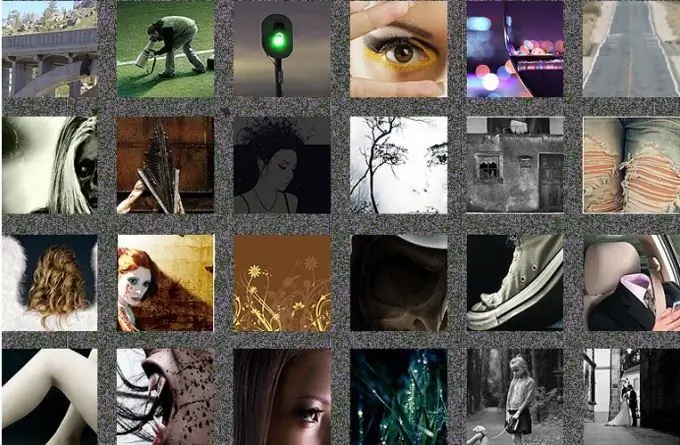
Potrebno
- - program Photoshop;
- - slika.
Navodila
Korak 1
Uporabite možnost Novo v meniju Datoteka, da ustvarite nov dokument v Photoshopu. Če želite to narediti, v oknu z nastavitvami, ki se odpre, na seznamu Color Mode izberite barvni način RGB. Če za mersko enoto izberete Piksli, vnesite velikost bodoče uporabniške slike v slikovnih pikah v polja Širina in Višina. To velikost najdete v pravilih za uporabo internetnega vira za oblikovanje profila, na katerem naredite sliko.
2. korak
Eden najlažjih in najpogostejših načinov, kako pridobiti uporabniško sliko, je izrezovanje primernega fragmenta iz velike slike. Če želite to narediti, naložite datoteko s primerno sliko v grafični urejevalnik z možnostjo Odpri v meniju Datoteka.
3. korak
Izvirno sliko boste morda morali nekoliko izostriti. Če želite to narediti, ga preklopite v barvni način Lab z možnostjo Lab iz skupine Mode v meniju Image. V paleti kanalov kliknite kanal Lightness. Če zahtevana paleta ni na voljo v oknu grafičnega urejevalnika, uporabite možnost Kanali v meniju Okno.
4. korak
Na sliko uporabite filter Unsharp Mask. Njeno okno lahko prikličete z možnostjo Unsharp Mask, ki je v skupini Sharpen v meniju Filter. Parameter Količina nastavite na 85%, parameter Polmer nastavite na eno do tri slikovne pike. Nastavite Threshold na 4. Če si želite ogledati, kako je urejena slika barvno videti, kliknite na Lab channel.
5. korak
Izberite Orodje za premikanje in povlecite urejeno sliko v okno dokumenta s parametri prihodnjega uporabniškega posnetka. Najverjetneje celotna slika v tem oknu ne bo ustrezala, vendar boste imeli možnost, da izberete fragment velike slike, primeren za uporabnikovo sliko, tako da preprosto premaknete veliko sliko in opazujete rezultat.
6. korak
Če ugotovite, da je fragment, ki ga želite ustvariti, večji od velikosti uporabnikove slike, spremenite velikost prvotne slike z možnostjo Free Transform v meniju Edit. Za udobnejše delo s transformacijskim okvirom povlecite okno dokumenta, s katerim delate z miško, tako da bo v tem oknu viden okvir okoli slike, ki jo je treba preoblikovati.
7. korak
Pridržite tipko Shift in zmanjšajte velikost slike tako, da povlečete vogal okvirja. Uporabite gumb Enter, da uporabite to preobrazbo.
8. korak
Če želite shraniti uporabnikovo sliko, v meniju Datoteka uporabite možnost Shrani za splet.






